4 Cách chụp màn hình VSmart nhanh chóng, dễ dàng
4 Cách chụp màn hình VSmart nhanh chóng, dễ dàng
Nếu bạn đang gặp khó khăn khi muốn chụp màn hình trên VSmart nhưng không biết làm sao? Ngay bây giờ, bài viết này sẽ giới thiệu đến bạn 4 cách thao tác cực kỳ đơn giản và nhanh chóng.
Cách 1: Sử dụng nút mở nguồn và nút âm lượng
Sử dụng nút nguồn và nút âm lượng là phương pháp phổ biến và đơn giản nhất trên mọi dòng điện thoại Android. Đối với điện thoại Vsmart, bạn chỉ cần nhấn đồng thời nút nguồn và nút giảm âm lượng, giữ trong 1 giây cho đến khi màn hình nháy sáng hoặc phát ra tiếng bíp, là ảnh chụp màn hình đã được lưu lại.
Sau đó, ảnh sẽ được lưu lại trong ứng dụng Ảnh tại phần Ảnh chụp màn hình (Screenshot).
Cách 2: Bấm giữ nút mở nguồn để chụp ảnh màn hình
Phương pháp thứ hai cũng không quá khó. Để chụp màn hình điện thoại, bạn chỉ cần bấm và giữ nút nguồn > Trên màn hình sẽ xuất hiện tùy chọn "Chụp ảnh màn hình" > Nhấn vào tùy chọn này để chụp màn hình.
Như cách 1, ảnh sẽ được lưu vào phần Ảnh chụp màn hình (Screenshot) của ứng dụng Ảnh.
Cách 3: Chụp ảnh màn hình bằng công cụ trên thanh trạng thái
Chụp màn hình bằng công cụ trên thanh trạng thái cũng khá đơn giản nhưng bạn sẽ phải thực hiện thêm một bước. Cụ thể, tại khu vực mà bạn muốn chụp ảnh màn hình, hãy mở thanh trạng thái bằng cách vuốt từ trên xuống dưới > Nhấn vào tùy chọn "Chụp ảnh màn hình".
Cách 4: Tải về ứng dụng chụp màn hình
Những cách chụp màn hình ở trên hoàn toàn đáp ứng được nhu cầu chụp ảnh cơ bản của bạn. Tuy nhiên, nếu bạn muốn chụp ảnh màn hình nâng cao như chụp cuộn trang hoặc chụp toàn bộ một website, bạn có thể thử sử dụng ứng dụng "Ảnh chụp màn hình Dễ dàng". Ứng dụng này cho phép bạn chụp màn hình trên mọi dòng điện thoại Android, không chỉ riêng Vsmart.
Dưới đây là các bước hướng dẫn cách để ứng dụng Ảnh chụp màn hình Dễ dàng hoạt động trên điện thoại Vsmart:
Bước 1: Sau khi tải về ứng dụng Ảnh chụp màn hình Dễ dàng >Truy cập vào ứng dụng > Vào Cho phép để cấp quyền > Nhấp vào BẮT ĐẦU CHỤP.
Bước 2: Bật tính năng Cho phép vẽ trên ứng dụng khác bằng cách gạt thanh sang màu xanh.
Bước 3: Màn hình sẽ hiển thị biểu tượng máy ảnh > Để chụp ảnh bạn chỉ cần nhấp vào biểu tượng này.
Qua bài viết trên Bệnh Viện Điện Thoại Laptop 24h mong rằng bạn đã có phương án thích hợp để giải quyết vấn đề chụp màn hình điện thoại VSmart.
Trong quá trình sử dụng, nếu thiết bị gặp phải bất kỳ vấn đề nào, hãy thử đến Bệnh Viện Điện Thoại Laptop 24h để các kỹ thuật viên kiểm tra và xử lý lỗi. Hơn nữa, bạn có thể liên hệ trước qua hotline 1900.0213, bộ phận nhân viên tư vấn sẽ giải đáp và hỗ trợ tư vấn nhiệt tình.
Xem thêm: Thay màn hình iPhone 12 tại trung tâm uy tín
Xem thêm: Tận hưởng dịch vụ thay màn hình iPhone 14 giá rẻ đáng tin cậy.
Xem thêm: Cần thay màn hình điện thoại iPhone 11 Pro Max? Đến trung tâm chất lượng!
Bài liên quan
Monday, 29/09/2025
Bài viết giải thích cách iPhone lưu trữ dữ liệu và hướng dẫn tìm video tải về để bạn dễ dàng mở lại khi cần.
Thursday, 25/09/2025
Trong quá trình chơi game trên iPhone, việc bị gián đoạn bởi thông báo tin nhắn, cuộc gọi hay ứng dụng mạng xã hội có...
Friday, 19/09/2025
iPhone 17 dùng sạc gì? iPhone 17 được trang bị cổng USB-C hỗ trợ sạc nhanh lên đến 40W, giúp nạp 50% pin chỉ trong...
Friday, 19/09/2025
iPhone 17 có mấy màu? Dòng iPhone 17 vừa ra mắt sở hữu tổng cộng 12 màu sắc, trải dài từ các gam tinh tế như Đen,...











 Sửa Điện Thoại
Sửa Điện Thoại

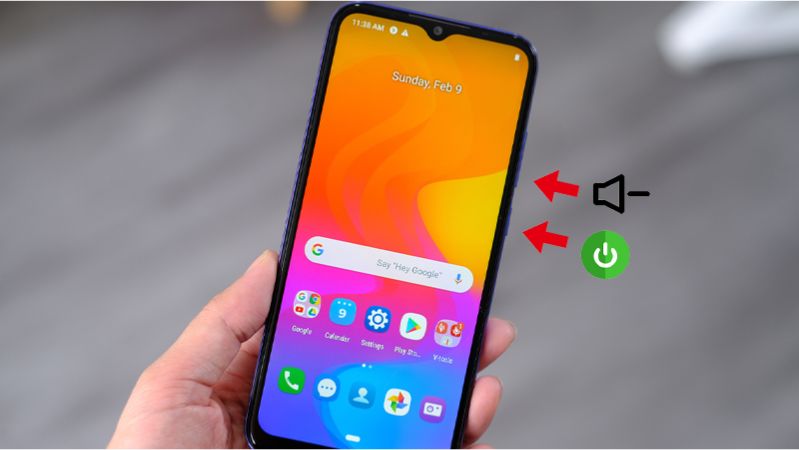
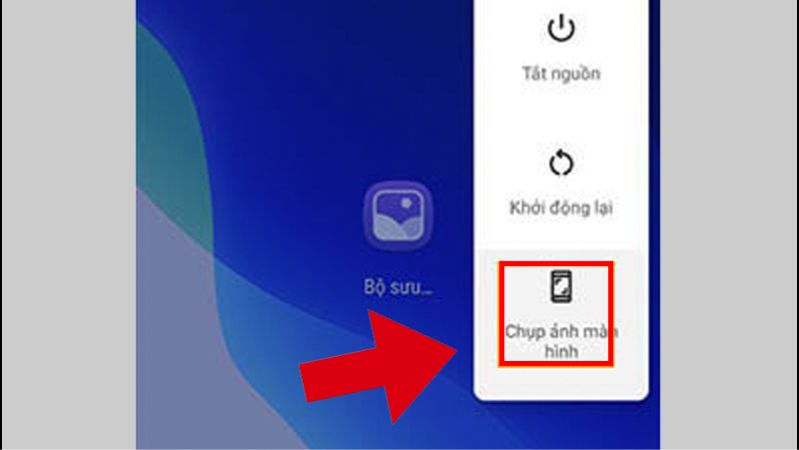
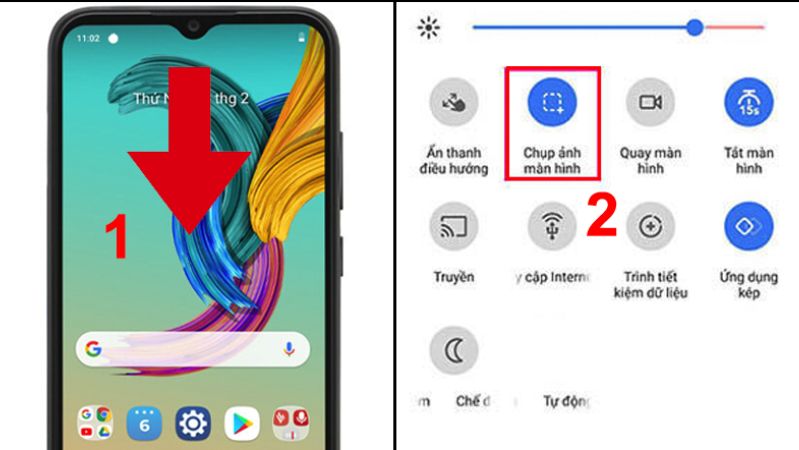

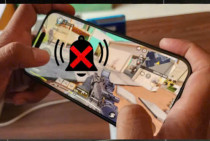













Hỗ trợ hỏi đáp 24/7 ( 0 bình luận )
Xem thêm
Thu gọn